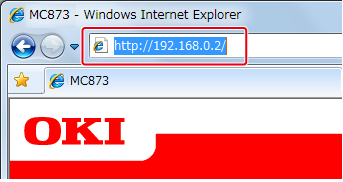使用掃描至共用資料夾前
在電腦內建立共用資料夾
在要儲存掃描文件的電腦內建立共用資料夾。
注意
如果您按照下列步驟建立共用資料夾,在電腦中設定帳戶的所有使用者可以存取共用資料夾。
-
在 Windows 工作列上按一下 [Start (開始)]),用滑鼠右鍵按一下 [Computer (電腦)],然後按一下 [Properties (內容)]。
-
檢查 [Computer name (電腦名稱)] 的名稱。
您需要在電腦內登錄目的地時所查看的電腦名稱。請記下電腦名稱。
-
關閉視窗。
-
在電腦上建立一個資料夾,以儲存文件。
-
用滑鼠右鍵按一下建立的資料夾,然後按一下 [Properties (內容)]。
-
按一下 [Sharing (共用)] 頁籤,然後按一下 [Advanced Sharing (進階共用)]。
-
選擇 [Share this folder (共用此資料夾)] 核取方塊,然後按一下 [Permissions (權限)]。
-
在 [Permissions for Everyone (給予所有人權限)] 下的 [Change (變更] 中選擇 [Allow (允許)] 核取方塊,然後按一下 [OK (確定)]。
-
按一下 [OK (確定)]。
登錄目的地 (設定檔)
將建立的共用資料夾登錄至機器,如此該資料夾即可供掃描至共用資料夾使用。
執行掃描至共用資料夾時,資料將傳送到指定為目的地的設定檔。
最多可以登錄 50 個設定檔。
您可用下列三種方式登錄目的地 (設定檔)。 本手冊建議使用組態工具或網頁,以電腦鍵盤輸入資訊。
從組態工具登錄目的地 (設定檔)
本節說明在電腦上使用組態工具的登錄方法。
如果按一下  (儲存至裝置),變更的設定將反映至機器。
(儲存至裝置),變更的設定將反映至機器。
注意
-
按一下 [開始],接著選擇 [所有程式] > [Okidata] > [組態工具] > [組態工具]。
-
從 [登錄裝置表] 中選擇機器。
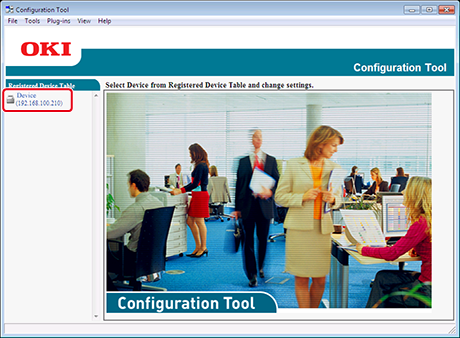
-
選擇 [使用者設定] 頁籤。
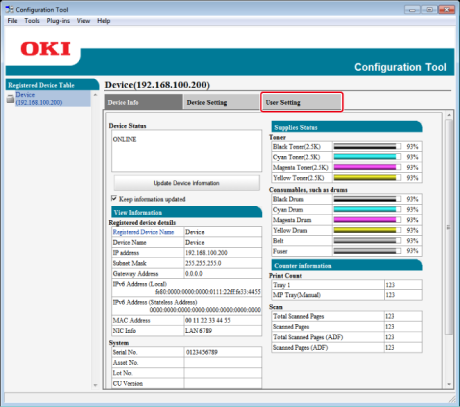
-
按一下 [設定檔管理員]。
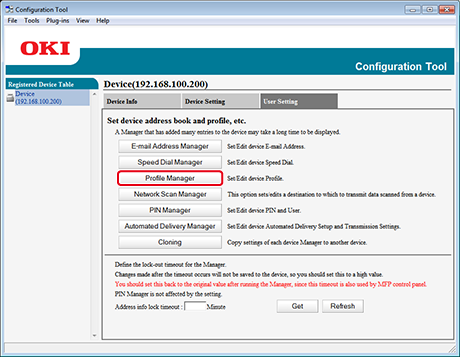
-
輸入管理員密碼,然後按一下 [確定]。
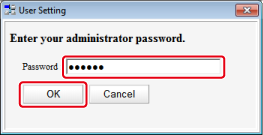
-
按一下
 (新增)。
(新增)。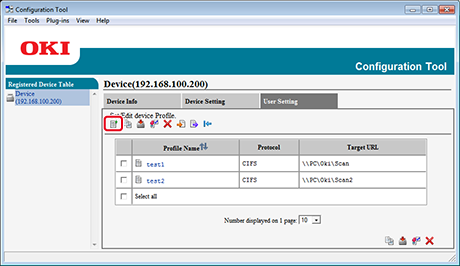
-
在 [設定檔名稱] 中輸入傳送目的地名稱。
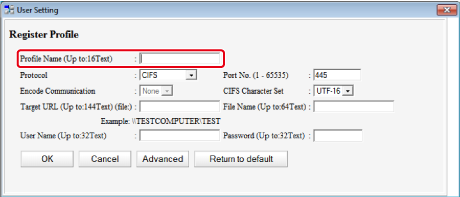
-
選擇 [CIFS] 作為 [協定] 以登錄共用資料夾。
-
將您在電腦上設定的共用資料夾路徑輸入 [目標 URL]。
-
將要使用的連接埠號碼輸入 [埠號]。
-
如果存取權限設為共用資料夾,請在 [使用者名稱] 和 [密碼] 中輸入使用者名稱和密碼。
-
視需要選擇 [編碼通訊] 和 [CIFS 字元集]。
-
視需要輸入 [檔名]。
-
按一下 [進階],然後設定進階設定。
-
按一下 [確定]。
-
按一下
 (儲存至裝置)。
(儲存至裝置)。
從網頁登錄目的地 (設定檔)
本節說明在電腦上使用網頁登錄的方法。
-
開啟網頁瀏覽器。
-
按一下 [管理員登入]。
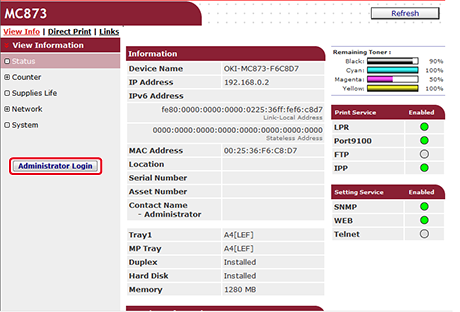
-
在 [User Name (使用者名稱)] 中輸入「admin」,並在 [Password (密碼)] 中輸入機器的管理員密碼,然後按一下 [OK (確定)]。
如為 Mac OS X,在 [Name (名稱)] 中輸入「admin」,並在 [Password (密碼)] 中輸入機器的管理員密碼,然後按一下 [Login (登入)]。
-
按一下 [略過]。
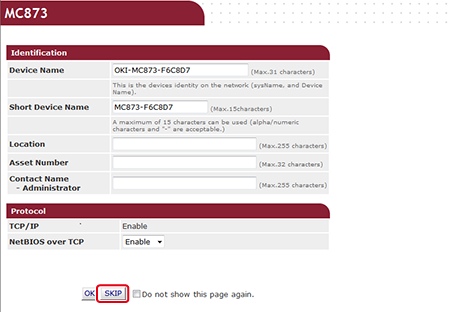
-
按一下畫面頂端的 [清單]。
-
按一下畫面左側的 [設定檔]。
-
按一下 [新增]。
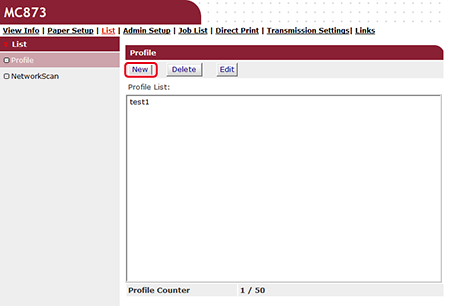
-
在 [設定檔名稱] 中輸入傳送目的地名稱。
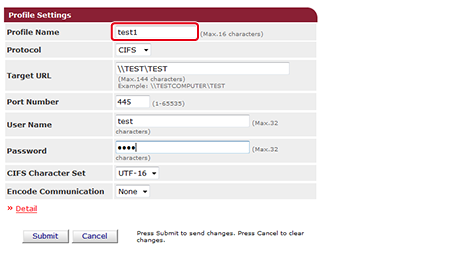
-
選擇 [CIFS] 作為 [協定] 以登錄共用資料夾。
-
將您在電腦上設定的共用資料夾路徑輸入 [目標 URL]。
-
將要使用的連接埠號碼輸入 [埠號]。
-
如果存取權限設為共用資料夾,請在 [使用者名稱] 和 [密碼] 中輸入使用者名稱和密碼。
-
視需要選擇 [CIFS 字元集] 和 [編碼通訊]。
-
視需要設定 [詳細資料]。
-
按一下 [送出]。
從操作面板登錄目的地 (設定檔)
本節說明如何從操作面板登錄設定檔。
-
按下觸控面板上的 [裝置設定]。
-
按下 [設定檔]。
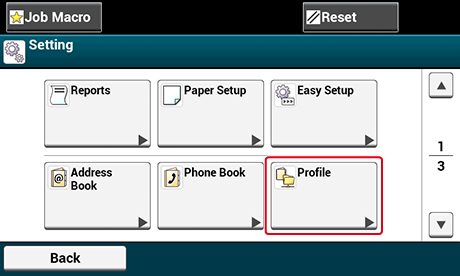
-
選擇號碼,再按下 [登錄]。
-
輸入設定檔名稱,再按下 [下一步]。
-
選擇設定,再按下 [下一步]。
-
輸入傳送目的地電腦名稱和共用資料夾名稱的值,使用格式為 [

 傳送目的地電腦名稱
傳送目的地電腦名稱 共用資料夾名稱]。
共用資料夾名稱]。範例:

 PC1
PC1 共享
共享筆記
-
如果網路中沒有 DNS 伺服器,將無法以電腦名稱 (傳送目的地電腦名稱) 指定電腦。 在此情況下,可以使用電腦的 IP 位址完成設定。
範例:

 192.168.0.3
192.168.0.3 共享
共享
-
-
按下 [下一步]。
-
如果存取權限設為共用資料夾,請在 [使用者名稱] 和 [密碼] 中輸入使用者名稱和密碼。
注意
-
若完成網域管理,請輸入「使用者名稱@網域名稱」。
-
若完成網域管理,且在輸入「使用者名稱@網域名稱」後還是無法建立連線,請刪除「@網域名稱」。
-
同時,存取機器的網頁,選擇 [管理員設定] > [網路選單],然後在 [NBT] 的 [工作群組名稱] 中設定 NetBIOS 網域名稱。
-
有關網域名稱,請向網路管理員查詢。
-
-
-
按下 [Close (關閉)]。
-
必要時,設定其他項目。
-
按下 [確定]。